Nas是甚麼?一台家用伺服器讓在家就能享受企業級資料管理與安全防護
目錄
第一章: NAS是什麼?一個你家裡的私人雲端
1.1. 什麼是NAS? 概念與基本運作原理
1.2. NAS的優勢在哪裡? 相較於公有雲與外接硬碟
第二章: NAS能做什麼?超乎想像的應用
2.1. 數位資產的守護者: 自動備份與檔案同步
2.2. 家庭娛樂中心: 打造個人專屬影音庫
2.3. 智慧家庭的中樞: 監控、下載與更多可能
第三章: 如何挑選你的第一台NAS?
3.1. 品牌選擇: Synology vs. QNAP
3.2. 硬體規格: CPU、記憶體與硬碟槽位
3.3. 軟體功能: 易用性與應用生態系
結語: 讓你的數位生活更美好
前言:你還在用外接硬碟備份嗎?

你是否常常因為電腦容量不足而需要不斷整理檔案?你是否擔心珍貴的旅遊照片、重要的工作文件,隨著外接硬碟的某天突然故障而灰飛煙滅?你是否總覺得公有雲的月費昂貴,又對資料隱私感到不安?
如果以上問題讓你感同身受,那麼恭喜你,你已經站在了一個數位生活的十字路口上。你可能正在搜尋「Nas是甚麼」或「家用nas推薦」,想找到一個更聰明、更安全的解決方案。這篇文章將帶你從零開始,完整了解這項神奇的產品,並告訴你如何用它徹底改變你的數位生活。
第一章:NAS是什麼?一個你家裡的私人雲端
1.1. 什麼是NAS?概念與基本運作原理
簡單來說,NAS (Network-Attached Storage) 就是「網路儲存伺服器」。你可以把它想像成一台專門用來存放資料的小型電腦。它有自己的作業系統、處理器、記憶體,以及最重要的—硬碟槽。
與傳統外接硬碟最大的不同在於,NAS是透過網路運作的。只要家裡有網路,你就可以隨時隨地,用任何裝置(電腦、手機、平板)來存取它裡面的資料。這就是為什麼我們常說,NAS就是你家裡的私人雲端跟raid磁碟陣列差異。
1.2. NAS的優勢在哪裡?相較於公有雲與外接硬碟
-
對比外接硬碟:
-
安全性更高: NAS可以支援RAID (磁碟陣列) 技術,即使其中一顆硬碟損壞,你的資料依然安然無恙。這就像你把雞蛋放在兩個籃子裡,而不是一個。
-
存取更方便: 無論你是在辦公室、咖啡廳,甚至在國外旅行,只要有網路,你就能遠端存取NAS裡的檔案,再也不用隨身攜帶硬碟。
-
-
對比公有雲(如Google Drive, Dropbox):
-
零月租費: NAS是一次性投資,買斷後再也不用支付月費。隨著雲端空間需求越來越大,長期下來能省下可觀的費用。
-
資料主權: 所有的資料都存放在你自己家裡,不必擔心資料隱私外洩的風險。你才是真正的主人,所有資料都由你自己完全掌控。
-
🔍 NAS是什麼?快速總結
NAS(Network Attached Storage)是一種透過網路連線的儲存設備,讓你在家就能集中管理、備份、分享檔案。它就像你的「私人雲端」,不但能多裝置存取,還能遠端操作、影音串流、執行虛擬機等進階功能。
🆚 NAS vs 外接硬碟 vs 公有雲端
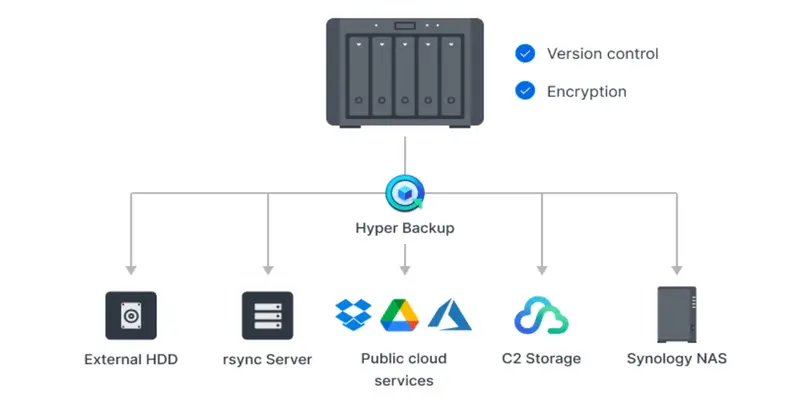
-
特性 NAS(私人雲) 外接硬碟 公有雲(Google Drive等) 存取方式 網路連線,多裝置 USB直連,單一裝置 網路連線,多裝置 遠端存取 ✅ 支援 ❌ 不支援 ✅ 支援 資料安全性 ✅ RAID備援 ❌ 單點故障風險 ✅ 由服務商管理 隱私與主權 ✅ 完全掌控 ✅ 自管 ❌ 資料在第三方伺服器 成本 一次性投資 便宜 月租費持續 擴充性與功能 高(影音、監控等) 低 中(依服務商功能) NAS兼具外接硬碟的自主性與雲端的便利性,是長期資料管理的理想選擇。
🛠 如何挑選NAS?補充建議
-
硬碟選擇:建議使用 NAS 專用硬碟,如 WD Red 或 Seagate IronWolf,耐用性與穩定性更高。
-
RAID配置:RAID 1 適合入門備援,RAID 5/6 適合進階使用者,RAID 10 則兼顧速度與安全性。
-
網路速度:若有影音串流或大量檔案需求,建議選擇支援 2.5GbE 或 10GbE 的機型。
🧠 作業系統與品牌差異
品牌 特點 適合族群 Synology DSM系統穩定、介面直覺 新手、家庭用戶 QNAP 功能多元、硬體彈性高 技術玩家、創作者 ASUSTOR 價格親民、操作簡單 學生、預算型用戶 -
-
第二章:NAS能做什麼?超乎想像的應用
許多人以為NAS只是用來備份資料,那就太小看它了!一台功能強大的家用NAS,能做的事情遠遠超乎你的想像。
2.1. 數位資產的守護者:自動備份與檔案同步
這是NAS最核心也最重要的功能。你可以設定NAS自動備份你電腦裡指定的資料夾,甚至可以設定異地備援,將NAS裡的資料再備份到另一台NAS或公有雲上,實現3-2-1備份原則,確保資料萬無一失。
此外,NAS也支援檔案同步功能。想像一下,你可以在辦公室的電腦上存檔,一回到家打開筆電,檔案就已經自動同步完成,無縫接軌,工作效率大大提升。這就是「NAS檔案同步」的魅力。
2.2. 家庭娛樂中心:打造個人專屬影音庫
喜歡看電影追劇嗎?NAS絕對是你的最佳伴侶。你可以把所有收藏的電影、影集都存進NAS裡,透過專屬的影音串流APP,在電視、手機、平板上隨時播放,無需下載,享受流暢的觀影體驗。此外,它還能自動抓取影片資訊、海報與字幕,讓你的影音庫井然有序。
這也是許多人搜尋「NAS影音串流」的原因,它不僅解放了你的裝置儲存空間,也讓家庭娛樂體驗更加豐富。
2.3. 智慧家庭的中樞:監控、下載與更多可能
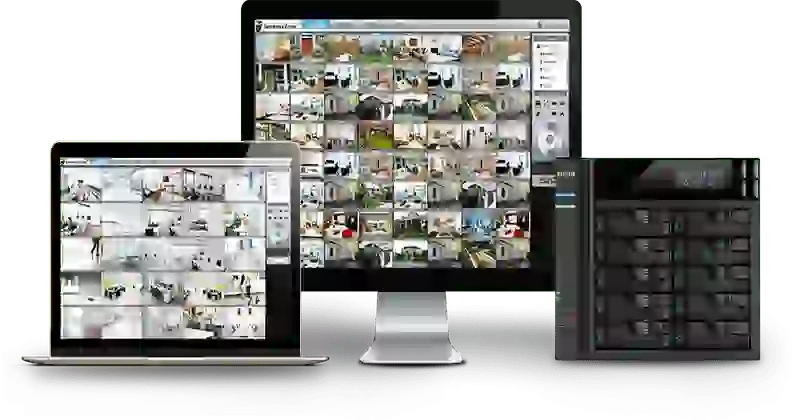
除了基本的儲存與影音功能,NAS還能成為你智慧家庭的控制中樞。
-
家庭監控: 連接家裡的IP攝影機,NAS就能搖身一變成為24小時不間斷的NAS監控主機,自動錄影、遠端即時監看,守護你的居家安全。
-
下載中心: 喜歡下載檔案的你,可以讓NAS全天候自動執行BT下載任務,既省電又不必讓電腦長時間開機。
-
虛擬機與網站架設: 對於進階使用者,NAS甚至可以運行虛擬機,架設個人網站或部落格,打造屬於自己的迷你伺服器。
第三章:如何挑選你的第一台NAS?
了解了Nas是甚麼以及它的強大功能後,你可能迫不及待想入手一台。但市面上品牌眾多,規格複雜,新手該如何挑選呢?
3.1. 品牌選擇:Synology vs. QNAP

目前市場上兩大主流品牌是群暉 (Synology) 和威聯通 (QNAP)。
-
Synology (群暉): 以其簡潔易用的使用者介面和強大的軟體生態系著稱,特別適合NAS新手入門。
-
QNAP (威聯通): 功能更為全面,提供更多的進階功能與客製化選項,適合對技術有一定了解的進階使用者。
3.2. 硬體規格:CPU、記憶體與硬碟槽位
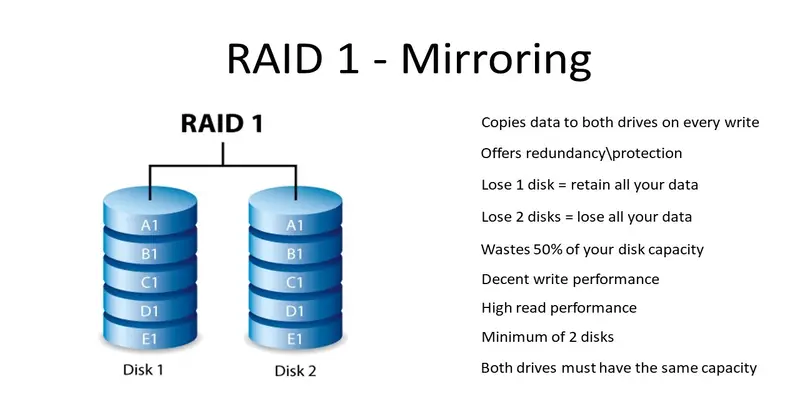
-
硬碟槽位 (Bay): 這是決定你可以安裝幾顆硬碟的數量。2 Bay NAS是大多數家庭用戶的理想選擇,可以實現RAID 1鏡像備份。如果你對容量和擴充性有更高要求,可以選擇4 Bay NAS。
-
CPU與記憶體: 這兩者決定了NAS的處理速度。如果你只是用來備份和簡單的檔案存取,入門款的CPU和1GB記憶體就足夠。但如果你想做影音轉碼、虛擬機等進階應用,建議選擇性能更強的CPU和更多記憶體的型號。
3.3. 軟體功能:易用性與應用生態系
選擇NAS時,軟體的重要性不亞於硬體。操作系統是否直覺、是否提供豐富的應用程式商店,都會影響你的使用體驗。Synology的DSM和QNAP的QTS都是非常成熟的系統,各有優勢。建議在購買前,可以先上官網了解一下它們的介面和功能。
結語:讓你的數位生活更美好
Nas是甚麼?它不只是一台硬碟櫃,更是一個能為你帶來安全、便利和無限樂趣的數位中心。它讓你的資料不再分散,讓你的娛樂生活更加豐富,也讓你在這個充滿不確定性的數位時代,真正掌控自己的資料主權。
如果你已經厭倦了傳統的備份方式,對公有雲感到不安,那麼現在就是你入手第一台NAS的最佳時機。從一台NAS新手入門款開始,你將會發現,你的數位生活從此變得井然有序,充滿驚喜。
還在猶豫嗎?現在就開始搜尋**「Nas推薦」**,為你的資料找到一個真正的家吧!如果有nas伺服器或硬碟救援資料救援諮詢歡迎跟我們聯絡
Q&A:常見問題解答
Q1:NAS需要一直開機嗎?會不會很耗電? A:NAS設計為長時間運作的設備,耗電量比一般電腦低,且可設定休眠模式節能。
Q2:我不懂網路技術,也能使用NAS嗎? A:可以!Synology與QNAP都提供直覺式介面與教學,新手也能輕鬆上手。
Q3:NAS可以取代Google Drive或Dropbox嗎? A:功能上可以取代,但需自行管理與維護。若你重視資料主權與長期成本,NAS是更佳選擇。
Q4:NAS可以多人共用嗎? A:可以。你可建立多個帳號,設定權限,讓家人或同事共用資料又不互相干擾。
Q5:NAS會不會被駭?資料安全嗎? A:NAS支援加密、雙重驗證、防火牆等安全機制,只要定期更新與妥善設定,安全性非常高。
SOS專業HD硬碟資料救援中心
http://www.02-33651599.com.tw
LINE=momodaro
TEL=0936-543-997

